Mengelola analitik pengetahuan
Catatan
Informasi ketersediaan fitur adalah sebagai berikut.
| Dynamics 365 pusat kontak—tertanam | Dynamics 365 pusat kontak—mandiri | Dynamics 365 Customer Service |
|---|---|---|
| No | Ya | Ya |
Dasbor analitik Pengetahuan dirancang untuk memberikan insight berharga kepada supervisor dan pekerja pengetahuan Anda tentang bagaimana agen dukungan Anda mencari dan menggunakan artikel pengetahuan.
Secara default, dasbor analitik Pengetahuan diaktifkan untuk peran Administrator Sistem, Manajer Pengetahuan, dan Manajer CSR. Untuk mengonfigurasi peran pengguna agar dapat mengakses analitik dan dasbor, lihat Mengonfigurasi akses pengguna ke analitik dan dasbor.
Catatan
Analitik pengetahuan menyediakan data yang didasarkan pada pencarian pengetahuan internal dan tidak memberikan informasi tentang perilaku pencarian pelanggan.
Mengelola dasbor analitik Pengetahuan
Gunakan aplikasi pusat admin Customer Service untuk mengaktifkan atau menonaktifkan laporan analisis pengetahuan.
Dalam peta situs pusat admin Customer Service, pilih Wawasan dalam Operasi. Halaman insight akan ditampilkan.
Di Analisis pengetahuan, pilih Kelola. Halaman Analitik pengetahuan akan ditampilkan.
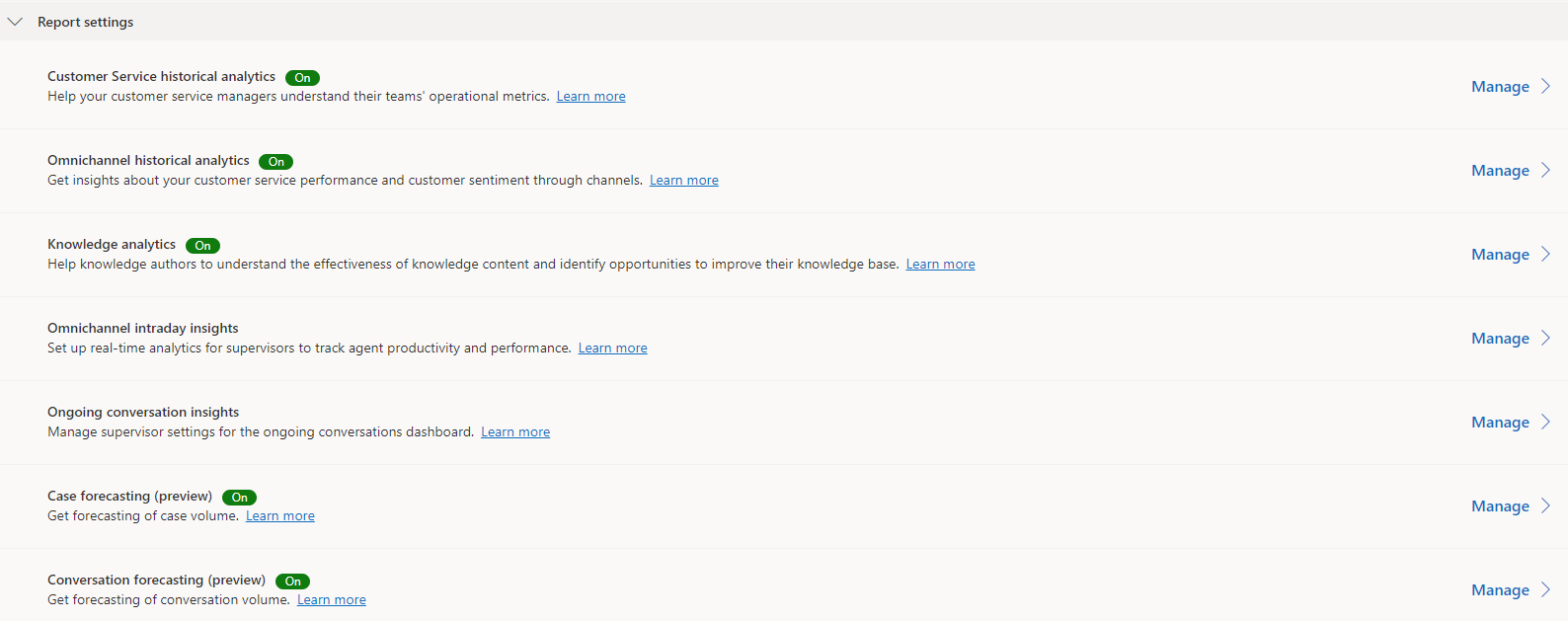
Atur pengalih Aktifkan analitik Pengetahuan ke Aktif untuk mengaktifkan laporan atau atur pengalih ke Nonaktif untuk menonaktifkan laporan.
Pilih Simpan atau Simpan dan Tutup.
Mengonfigurasi Dasbor insight istilah pencarian
Dalam peta situs pusat admin Customer Service, pilih Wawasan dalam Operasi. Halaman insight akan ditampilkan.
Di bagian Analitik pengetahuan pilih Kelola. Halaman Analitik pengetahuan akan ditampilkan.
Di bagian Fitur tambahan, pilih kotak centang Tambah analitik pencarian pengetahuan.
Pilih Simpan atau Simpan dan Tutup.
Melihat dasbor analisis Pengetahuan
Untuk melihat laporan di Hub Customer Service, buka Layanan>Insight>Analitik pengetahuan.
Untuk menampilkan laporan di ruang kerja layanan pelanggan, pilih menu hamburger, lalu pilih Analitik pengetahuan di peta situs. Dasbor Insight artikel akan ditampilkan. Wawasan istilah pencarian ditampilkan jika sebelumnya Anda mengonfigurasi langkah-langkah di Mengonfigurasi dasbor wawasan istilah pencarian.
Jika Anda menyesuaikan aplikasi layanan pelanggan ruang kerja, Anda harus menyelesaikan langkah-langkah berikut untuk dapat melihat laporan.
- Pada petak aplikasi layanan pelanggan ruang kerja, pilih elipsis untuk Opsi Lainnya, lalu pilih Buka di App Designer.
- Pilih baru.
- Pada dialog Halaman baru, pilih Dataverse Tabel untuk Analisis pengetahuan, lalu pilih Berikutnya.
- Untuk menambahkan Dataverse tabel, pilih opsi Pilih tabel yang ada, lalu pilih Analitik pengetahuan.
- Pilih Perlihatkan di navigasi, lalu pilih Tambahkan.
- Dari Navigasi, pilih Analisis pengetahuan, lalu pilih Pengaturan.
- Masukkan informasi berikut:
- Judul: Analisis pengetahuan
- Ikon: Pilih Gunakan sumber daya web.
- Pilih ikon: msdyn_/Analytics/imgs/KnowledgeSearchIcon.svg
- ID: KSIReportsSubArea
- Pilih Pengaturan Tingkat Lanjut, lalu pilih kotak centang berikut ini:
- SKU: Semua, Pada premis, Live, dan SPLA.
- Klien: Web.
- Pilih Simpan lalu pilih Terbitkan.
Baca juga
Pengantar analitik dan wawasan layanan pelanggan
Lihat dan pahami analitik dan wawasan layanan pelanggan di layanan pelanggan Hub
Melihat dan memahami analitik layanan pelanggan
Mengkonfigurasi keamanan pengguna untuk sumber daya di lingkungan
Cara menentukan akses ke rekaman
Saran dan Komentar
Segera hadir: Sepanjang tahun 2024 kami akan menghentikan penggunaan GitHub Issues sebagai mekanisme umpan balik untuk konten dan menggantinya dengan sistem umpan balik baru. Untuk mengetahui informasi selengkapnya, lihat: https://aka.ms/ContentUserFeedback.
Kirim dan lihat umpan balik untuk